随着智能手机的普及,手机已经成为我们日常生活中不可或缺的一部分,而手机通话中没有网络的情况在我们的日常使用中也是比较常见的。对于华为手机用户来说,即使在通话时没有网络,也可以通过简单的设置来启用上网功能。这一功能的设定不仅方便了用户在通话中进行网络浏览和使用各种应用,还提升了手机的整体使用体验。华为手机通话时如何设置上网功能呢?接下来将为您详细介绍。
华为手机通话时如何设置上网功能
操作方法:
1.我们打开自己的华为手机,然后在手机中找到设置的图标进入。
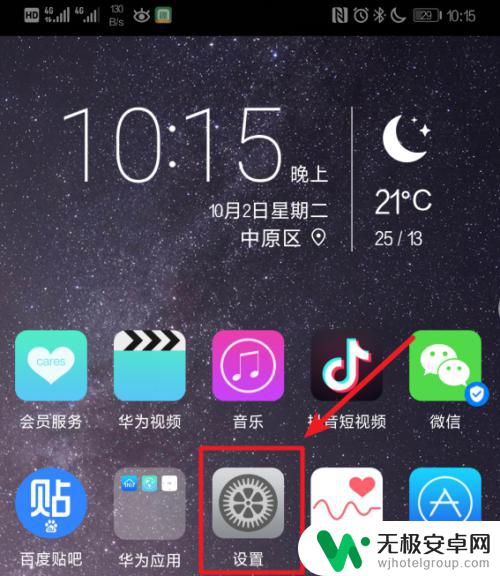
2.点击进入设置后,我们选择页面中的“无线和网络”的选项进入。
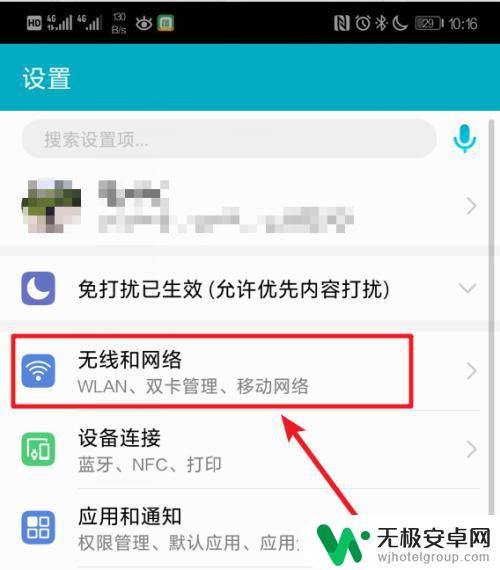
3.在无线和网络中,我们选择“移动网络”的选项进入。
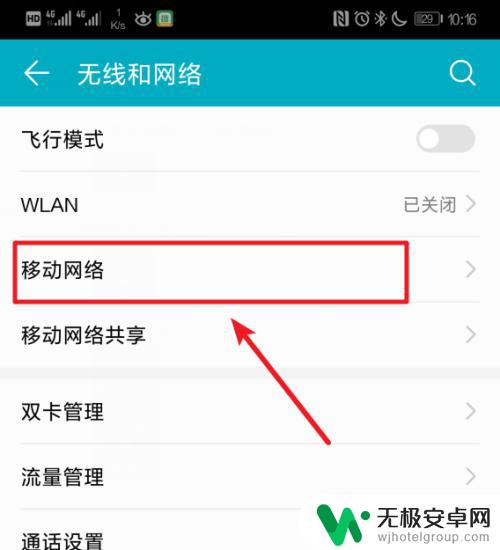
4.进入以后,我们将页面中的“volte高清通话”的选项打开。
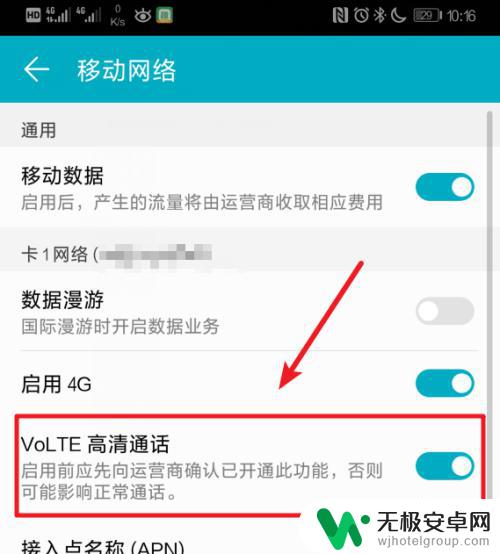
5.打开后,再次返回无线和网络的设置。选择页面中的“双卡管理”。
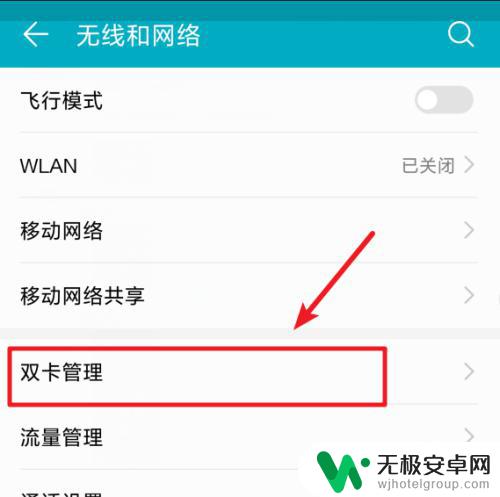
6.在双卡管理中,将通话时可上网的功能选项打开即可。
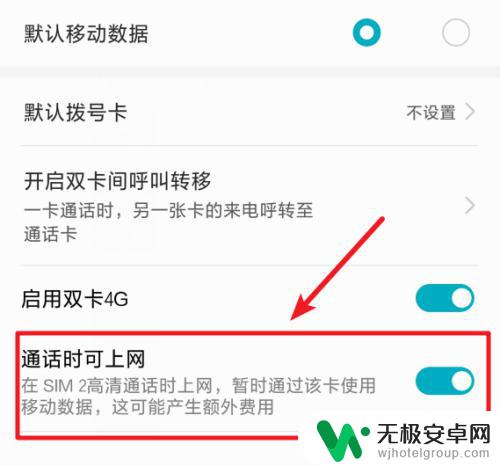
以上是手机通话中没有网络的全部内容,如果您遇到这种情况,可以按照我们提供的方法来解决。希望能帮到您!









